Päivitin tänään webpalvelimeni WordPress sisällönhallintajärjestelmän uuteen 5.0.2 versioon. Ennen päivitystä tuli kuitenkin ottaa varmuuskopiot WordPressin tiedostoista ja tietokannasta.
DigitalOcean ottaa kerran viikossa täydellisen varmuuskopion palvelimeni tilasta, mutta sen lisäksi otan varmuuskopioita itse.
MySQL-tietokannan varmuuskopiot
Aloitin päivitysprosessin tekemällä manuaalisen varmuuskopion palvelimeni tietokannoista. Palvelimellani on asennettu MySQL-tietokanta (Ver 14.14, Distrib. 5.7.24). Kirjauduin palvelimelleni SSH-yhteydellä ja ajoin mysqldump-komennon mysql-root käyttäjänä:
mysqldump --all-databases -u root -p > mysql-backup-6-1-2019.sql
Tuo komento varmuuskopioi kaikki palvelimeni MySQL-tietokannat. Ajoin komennon roottina, sillä minulla on useampi tietokanta, joihin vain tietyillä käyttäjillä on oikeudet. Näin sain kaikki kopiot yhdellä komennolla.
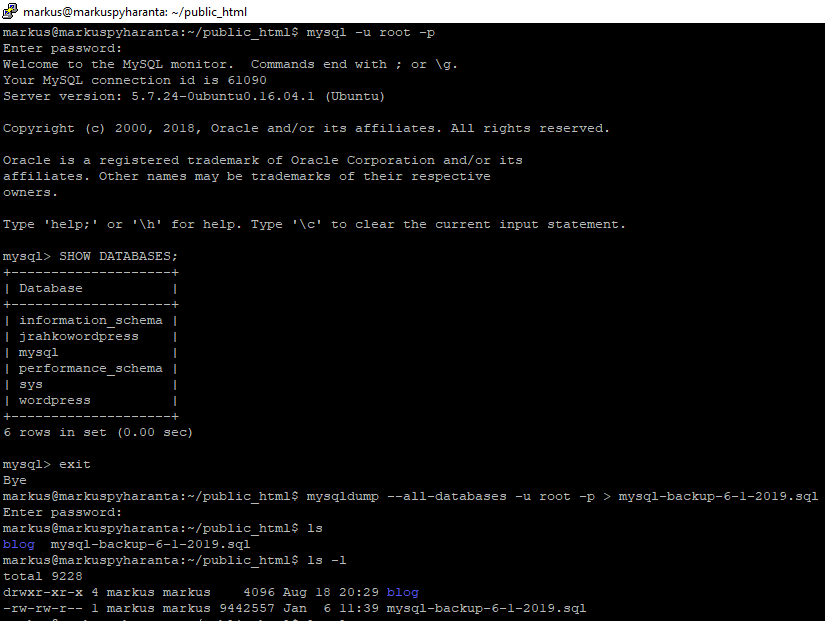
.sql-tiedostoa voi tarkastella ihan tavallisella tekstieditorilla ja nähdä, että se sisältää oikean datan.
Esimerkiksi:
nano mysql-backup-6-1-2019.sql
En jaksanut manuaalisesti selata koko tiedostoa, joten greppasin, että sql-tiedosto oikeasti sisältää kaikki oleelliset tietokannat komennolla:
cat mysql-backup-6-1-2019.sql | grep "Current Database:"

WordPress-tiedostojen varmuuskopiointi
Seuraavaksi tein kopiot käyttäjieni kotihakemistoista paikalliselle koneelleni WinSCP SFTP-clientilla. Olen asentanut kaikilla käyttäjillä WordPressin kyseisen käyttäjän kotihakemiston public_html-kansioon. Riittää siis, että kopioin sen rekursiivisesti omalle koneelleni.
Loin uuden kansion varmuuskopiolle, jonka jälkeen kopion käyttäjien kotihakemistot palvelimelta paikalliselle koneelle. Olin tallentanut mysqldumpin koostaman sql-tiedoston käyttäjän kotihakemistoon, joten se tulee kopioitua samalla.
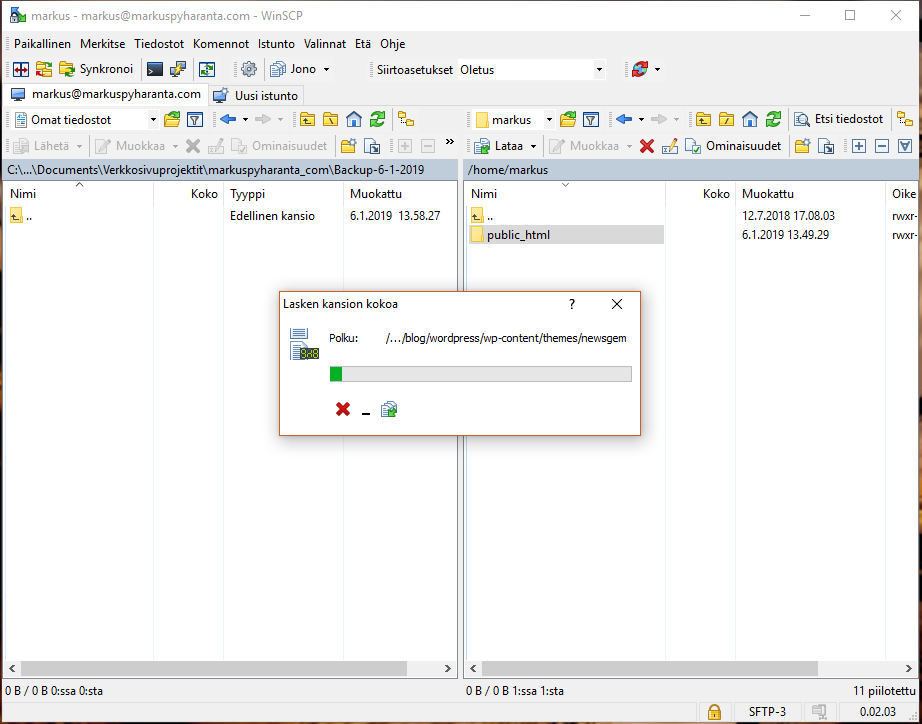
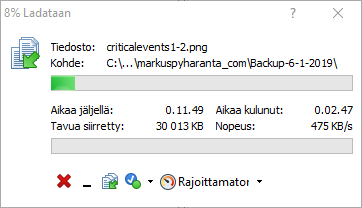
Kaikki WordPressin tiedostot oli kopioitu:
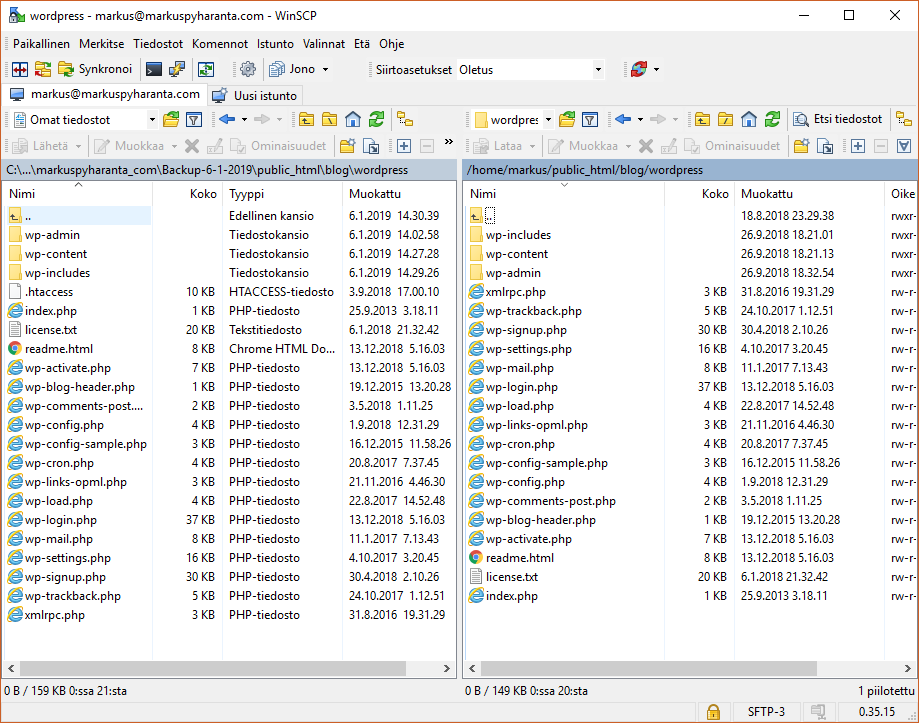
WordPress-päivityksen asentaminen
Kirjauduin WordPress-admin paneeliin ja menin “Updates“-valikkoon. WordPress tarjosi päivitystä versioon 5.0.2. Painoin “Update Now“.
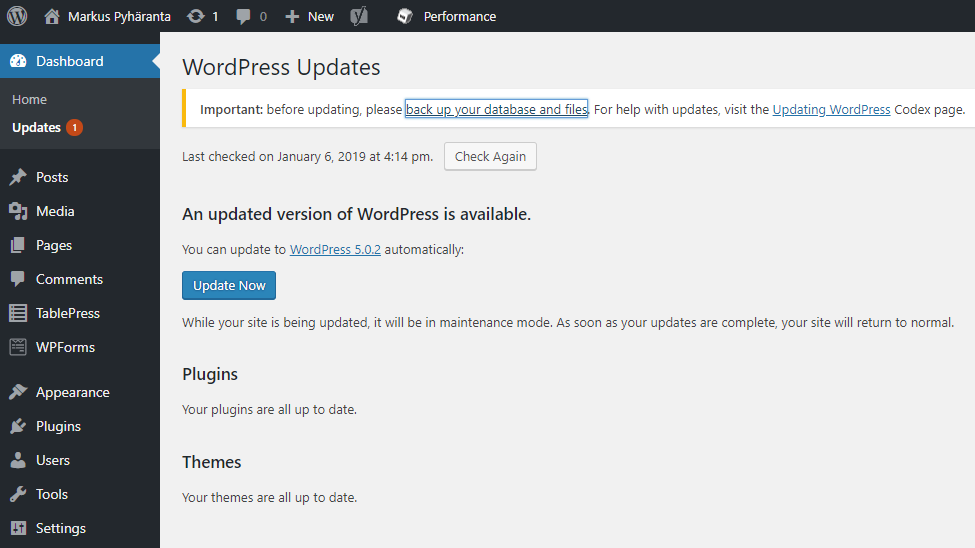
Päivityksessä kesti alle 10 sekuntia, jonka jälkeen minut toivotettiin tervetulleeksi WordPressin uusimpaan versioon:
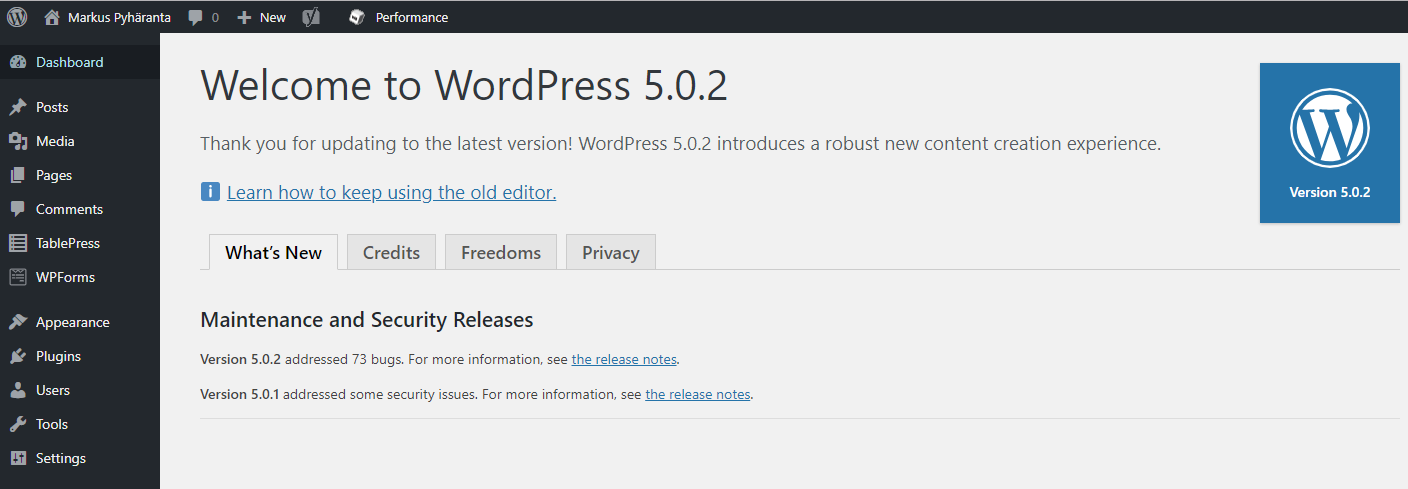
WordPressin 5.0.2 versio vaihtaa oletustekstieditorin Gutenbergiin, jota en suosi. Vaihdoin sen takaisin Classic Editoriin asentamalla sen nimisen pluginin:
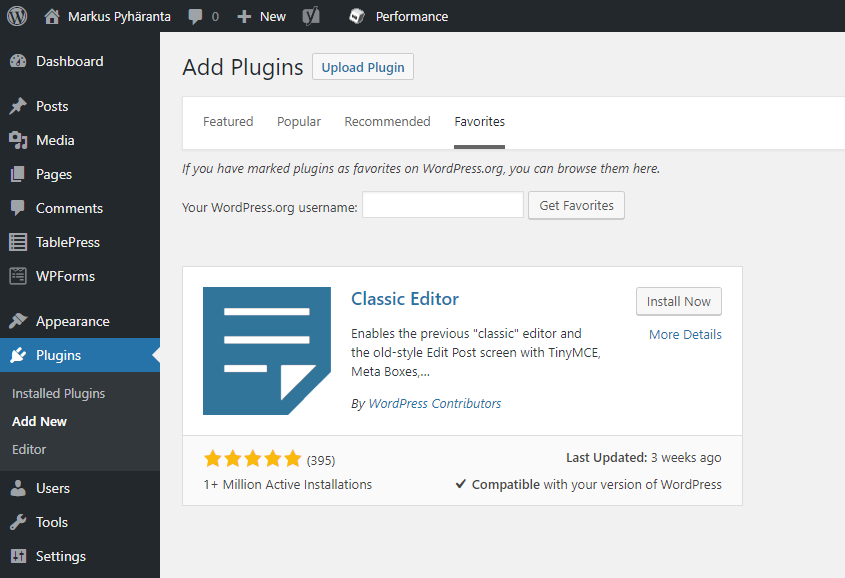
Asennuksen jälkeen aktivoin Classic Editor-lisäosan, ja päivitys oli valmis. Lopuksi tein samat vaiheet kaikille muillekin webpalvelin-käyttäjilleni.